WordPress お問い合わせフォームを使用して送信後にリダイレクトする方法
公開: 2023-01-31送信後にリダイレクトするために WordPress コンタクトフォームを使用したいとお考えですか? このガイドでは、ウェブサイトの訪問者を簡単にリダイレクトする方法を紹介します!
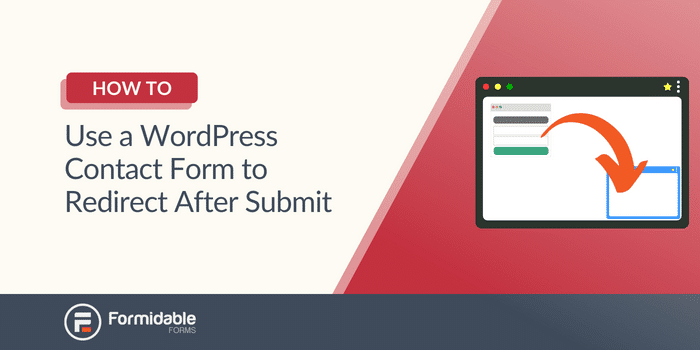
おおよその読了時間: 4.5 分
訪問者のエクスペリエンスを制御することは強力です。
また、非公開のコンテンツやサンキュー ページにリダイレクトすることで、忠実な訪問者に変えることができます。
しかし、コンタクトフォームを使用して、フォーム送信後に訪問者をリダイレクトするにはどうすればよいでしょうか?
あなたはフォームの専門家ではありません。
さて、このガイドはあなたのためのものです。 この投稿では、訪問者をページ、ファイル、または別のフォームなど、必要なものにリダイレクトする方法を説明します!
数分で、ユーザーのリダイレクトの達人になります。
それに入りましょう。
- 送信後にWordPressコンタクトフォームを使用してリダイレクトする方法
- フォーム送信後に Web サイトの訪問者をリダイレクトするのはなぜですか?
送信後にWordPressコンタクトフォームを使用してリダイレクトする方法
まず、手ごわいフォームが必要です。
Formidable Forms は、WordPress サイト用の最も高度なフォーム ビルダー WordPress プラグインです。
フォームをシンプルにしながら、訪問者の目を引くようにします。
また、他のプラグイン (Contact Form 7 プラグインなど) も同様のことを行いますが、同様に行うとは考えていません。
さらに、すべてのトップ テーマ (Elementor Pro など) と互換性があります。
しかし、何よりも、Formidable Forms の無料バージョンを使用して素晴らしいものを作成できます。
プラグインのプレミアム バージョンをチェックアウトすることをお勧めします。 次のような優れた機能がたくさんあります。
- メール サービスの統合 (MailChimp、ActiveCampaign など)
- 豊富なフォーム テンプレート
- 条件ロジック
- フォームのランディング ページ
- さらに機能が追加されました!
手ごわいフォームを今すぐ入手!
ただし、このチュートリアルにはプレミアム バージョンは必要ありません。 Formidable Forms をインストールして有効化すれば、あとはとても簡単です。
次の 3 つの簡単な手順に従うだけで、すぐに美しいお問い合わせフォームを作成できます。
- お問い合わせフォームを作成する
- リダイレクト設定をセットアップする
- お問い合わせフォームを表示する

ステップ 1: お問い合わせフォームを作成する
まず、WordPress ダッシュボードにアクセスします。
次に、 Formidable → Formsに移動し、左上の [ Add New ] をクリックします。
事前に作成されたテンプレート (プレミアム) または空白のフォームから始めることができます。
プレミアム メンバーの場合は、次のようなテンプレートのライブラリにアクセスできます。
- お問い合わせフォーム
- お支払いフォーム
- 登録と登録フォーム
- 調査と投票
- 電卓
- そして、さらに多くのテンプレート
そのため、自分に最も適したものを選択することをお勧めします。
次に、フォームの名前を入力し、 [作成] をクリックします。
次に、そのドラッグ アンド ドロップ フォーム ビルダーを使用します。
このビルダーは、以前にコンピューターを使用したことがある人にとって物事を簡単にします。 (基本的に、この時点で全員ですよね?)
必要なフィールドをフォームにドラッグするだけです。
プレミアム バージョンのもう 1 つの利点は、より多くのフォーム フィールドにアクセスできることです。
しかし、優れたコンタクト フォームを作成するのに、これらのフィールドは必要ありません。
そのため、自由にフォームをいじって、ニーズに合ったものを作成してください。
完了したら、[更新] をクリックして変更を保存します。
次に、ページの上部にある[設定] タブに移動して、ユーザーがフォームを送信したときのリダイレクト アクションを設定します。
ステップ 2: リダイレクト設定をセットアップする
[設定] タブで、[アクションと通知] を選択します。
次に、[一般] セクションの [送信時] まで下にスクロールします。 ドロップダウン メニューには、 Show Messageと表示されます。 このドロップダウンをクリックして、 Redirect to URLを選択します。
次に、ドロップダウンの横に URL フィールドが表示されます。
ここでは、投稿後のページ URL を貼り付けます。
たとえば、お問い合わせフォームをサンキュー ページにリダイレクトする場合、ここにページの外部 URL を入力します。

そのため、URL を入力して [更新] をクリックします。
フォームは、訪問者が送信ボタンをクリックしたときにリダイレクトする準備ができています。
最後に、サイトにフォームを取得する必要があります。 しかし、あなたは大変な仕事をしました。
ステップ 3: お問い合わせフォームを表示する
まず、フォームのページに移動します。
次に、WordPress のブロックを追加し、 Formidableを検索して、Formidable のブロックを追加します。
最後に、ドロップダウン メニューからフォームを選択し、投稿またはページで [更新] をクリックします。
そして、あなたのフォームはライブです!
ショートコードを使用したい場合は、フォーミダブルでもそれができます!
ショートコードでフォームを表示する
まず、フォームに移動し、[埋め込み] → [手動で挿入] をクリックして、 WordPress ショートコードをコピーします。
次に、投稿またはページに戻り、WordPress ショートコード ブロックを追加して、コードを貼り付けます。
最後に [更新] をクリックすると、フォームの準備が整います。
フォーム送信後に Web サイトの訪問者をリダイレクトするのはなぜですか?
フォームの訪問者をリダイレクトする方法はわかりましたが、その理由がわからない場合があります。
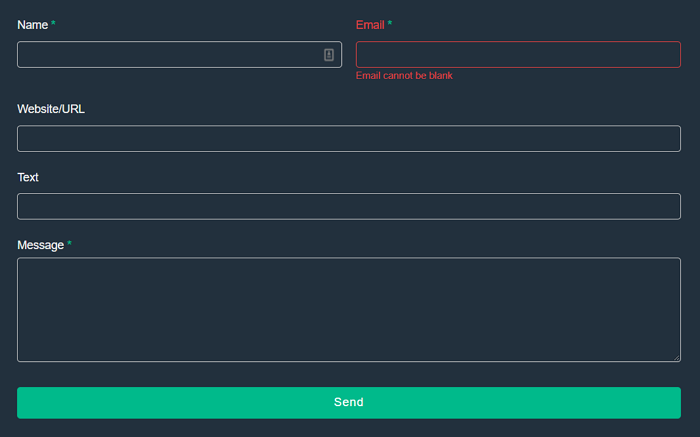
そして、この方法でウェブサイトの訪問者に利益をもたらす方法はたくさんあります.
いくつか見てみましょう。
- 提出確認。 明確にしてください。 訪問者は、フォームが正常に送信され、あなたが情報を受け取ったことを知ることができます。
- 詳細情報を提供します。 訪問者により多くの情報を提供することで、関係を改善できます!! そして、それは彼らとのより良い関係につながります。
- 次のステップを提供します。 訪問者が次に何をすべきかが不明な場合があります。 だから彼らに教えてください! ユーザー フローから離れて関係を構築する可能性が低くなります。
- 何かを売る。 状況によっては商品をご提供できる絶好のチャンスです! または、すでに顧客である場合はアップセルしてください!
- 複数の提出は避けてください。 複数の提出物が時々発生します。 そして、リダイレクトは、それが…まったくないことを確認するのに役立ちます.
- あなたのブランディングを自慢しましょう。 あなたのブランドは、オンラインの世界のすべてです。 素敵なロゴとカスタム メッセージ (あなたの個人的なタッチで) を示すページでそれを補強します。
- プライバシー情報。 プライバシーとセキュリティ情報を提供するページに送信した後、連絡先フォームをリダイレクトすることで、顧客のプライバシーを気にかけていることを示します。
- それらの見込み客を育成します。 顧客がフォームを送信すると、顧客との関係を築く機会になります。 そして、それを行うための完璧な方法は、より多くの情報を提供するか、フォローアップの電子メールまたは電話を使用することです.
- アラート。 DOM イベントまたは関連するアラートを表示する必要がある場合があります。 したがって、訪問者を直接リダイレクトします。
したがって、これらすべての理由から、より良い質問があります。
Formidable Forms でフォーム送信後に訪問者をリダイレクトしないのはなぜですか?
手ごわいフォームを今すぐ入手!
まとめ
さて、どう思いますか? とても簡単ですよね?
他のプラグイン (WPForms、Contact Form 7 リダイレクト (CF7 リダイレクト)、Gravity Forms) がありますが、それらは Formidable の柔軟性を提供しません。
一度使ってみれば、その意味が理解できるでしょう。
ただし、ここで停止する必要はありません。 フォーム送信後のリダイレクトについて学び続けることができます!
また、お使いのデバイスでさらにヒントやコツを知りたい場合は、Twitter、Facebook、YouTube でフォローしてください。
手ごわいブログから詳細を読む
Formidable Forms は、現在入手可能な最速の WordPress フォーム ビルダー プラグインの 1 つであることをご存知ですか? まだ使用していない場合は、無料のプラグインまたはフル機能のプロ版から始めましょう!

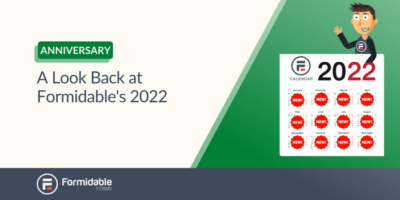 手ごわい記念日 2023: 13 年間の 13 の機能!
手ごわい記念日 2023: 13 年間の 13 の機能!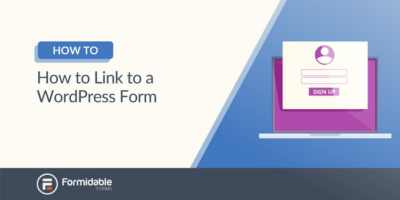 WordPress フォームへのリンク方法 [4 つの方法!]
WordPress フォームへのリンク方法 [4 つの方法!]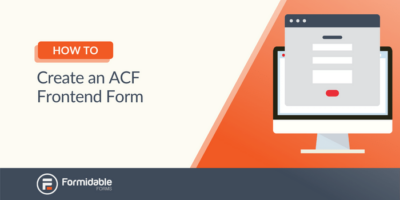 ACF フロントエンド フォームの作成方法 [コードなし!]
ACF フロントエンド フォームの作成方法 [コードなし!]